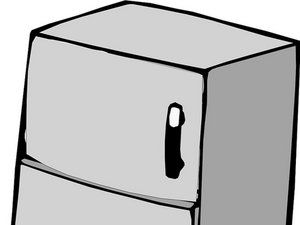Samsung Ultrabook 5. sērija NP530U3C-A01NL

Rep: 73
Ievietots: 10.11.2016
Sveiki,
Es strādāju lombardā un remontēju klēpjdatorus, tagad mēs nokļuvām šajā Samsung Ultrabook 5. sērijā. Un man radās šī dīvainā problēma:
Klēpjdators tiek restartēts startēšanas laikā. Es nevaru ievadīt atkopšanas stāvokli (F4), bet es varu piekļūt BIOS (F2). Esmu izmēģinājis visu, bet nekas nedarbojas.
Dīvaini ir tas, ka, izvēloties BIOS, lai sāktu UBS ar Windows 7, tas tiek palaists USB un labi instalēts Windows: S Tiklīdz es noņemu USB un lūdzu klēpjdatoru startēt no HD, tas atkal tiek restartēts. Bet, ja es atkal ievietoju USB un nespiežu pogu, lai piekļūtu startēšanai, tas atkal tiek palaists uz WIN7: S
Esmu uzstādījis citu cieto disku, nomainījis akumulatoru. mainīja RAM. Logos izdarīja kļūdu pārbaudi, bet tajā nav nekā nepareiza !!!! Es atjaunināju BIOS, izņēmu akumulatoru un 1 minūti nospiedu 'ieslēgšanu' .. šķiet, ka nekas nedarbojas.
Pateicamies par palīdzību.
Ar laba vēlējumiem
Stefans
Sveiki, cik tālu tas nonāk startēšanas laikā, pirms tiek atsāknēts?
Samsung Splash ekrāns ar opcijām BIOS (F2) vai atkopšanu (F4), pēc tam tas ielādē joslu kreisajā stūrī, izslēdzas un tiek restartēts. Nospiežot taustiņu F4, lūdzu, uzgaidiet, bet pēc tam vienkārši palaidiet no jauna. Bet F2 es varu ievadīt BIOS, kur izmēģināju visas dažādās iespējas.
kā jūs varat summēt dziedāto klēpjdatoru, kad es restartēju logus, tiek parādīts sāknēšanas pārvaldnieks
4 atbildes
Izvēlētais risinājums
 | Rep: 316.1k |
Sveiki,
Šī ir saite, kas var palīdzēt jums atrisināt jūsu problēmu.
http: //support-us.samsung.com/cyber/popu ...
Ir arī tas, kas ir turpinājums, ja jums neizdodas ar pirmo saiti.
http: //superuser.com/questions/510311/tr ...
Man nav opcijas 'Secure Boot', es esmu BIOS 'P15AAJ' klēpjdators bija standartā ar Win 7.
Atkal, ievietojot sistēmā USB atmiņu, tas paliks garām sāknēšanu, mēģinot sāknēšanu no USB, bet, ja es ignorēšu sāknēšanu no USB, tas notiks zemāk un parasti palaidīs Windows 7 ..: S
Sveiki, vai cietais disks tiek noteikts bez ievietota USB? Iet uz BIOS un pārbaudiet, vai tas tiek parādīts, startējot.
Sveiki, atradu arī pavedienu, kurā viņi teica, ka instalēšana no USB rada problēmas. Acīmredzot šādu problēmu nav, ja instalējat no ārējā DVD diska http: //forum.notebookreview.com/threads / ...

Rep: 73
Ievietots: 10.11.2016
Es atradu risinājumu, un es to izmēģinu: (Bet, tiklīdz mēģinu kopēt ar bcdboot, ir teikts, ka kļūda kopēt failu)
Pirmkārt, daži foni. Šis klēpjdators ir aprīkots ar 1 TB cieto disku un 8 GB iSSD, kas tiek izmantots kā kešatmiņa, lai paātrinātu Windows un lietotnes. Samsung šim nolūkam izmanto Diskeeper ExpressCache programmatūru. Šis SSD rada diezgan lielu problēmu Windows instalētājam. Kādu iemeslu dēļ Windows atsakās instalēt savu “System Reserved” nodalījumu HDD, pilnībā atsakoties turpināt instalēšanu, ja SSD jau ir sadalīts ExpressCache. Bet, pārdalot SSD un vienkārši ļaujot Windows instalēt sevi, tas neko neatvieglo. Patiesībā tas rada lielas nepatikšanas. Šķiet, ka BIOS patiešām nevēlas palaist SSD, tieši tajā vietā Windows nolēma instalēt sāknēšanas nodalījumu. Tātad, šeit ir tas, kā HDD nokļūt stāvoklī, kurā gan Windows, gan Samsung BIOS bija apmierināti, un SSD bez maksas ExpressCache lietošanai.
Pirms Windows instalēšanas un lietas, kas jāpatur prātā
Jūsu ērtībai pirms turpināšanas, iespējams, vajadzēs izdrukāt šo rokasgrāmatu un vienreiz izlasīt.
Izmantojot Samsung atkopšanas risinājumu, dublējiet draiverus ārējā zibatmiņā vai DVD diskā. (Paturiet prātā, ka pēc tīras instalēšanas jums nav tīkla savienojuma un datorā nav arī rezerves nodalījuma)
Pārliecinieties, vai BIOS ir iestatīts sāknēšanai no DVD vai USB diska, mainot prioritāti. Ja izvēlaties izmantot USB, jums ir jāatspējo arī ātrā BIOS sāknēšana.
Gadījumā, ja instalēšanai tiek izmantots sāknējams USB, var parādīties ziņojums, kas norāda, ka draiveri nav instalēti un nevar turpināt. Vienkārši noklikšķiniet uz Atcelt. Pēc tam jūs tiksiet atgriezts sākuma ekrānā. Tajā brīdī noņemiet USB disku un atkal pievienojiet to citam USB portam. Vēlreiz noklikšķiniet uz Instalēt tūlīt. Instalēšana jāveic kā parasti.
Windows instalēšana
Ievietojiet instalācijas datu nesēju savā klēpjdatorā.
Windows iestatīšanas vednī atlasiet Pielāgota instalēšana, lai apskatītu visus diskus.
Opcijā “Advanced” izvēlieties formatēt visus diskus un izdzēst SSD.
Nospiediet taustiņu kombināciju Shift + F10, lai palaistu cmd. Pretējā gadījumā atsāknējiet Windows iestatīšanas vednī un izvēlieties opciju Labot, apakšējā kreisajā stūrī un izvēlnē Rīki izvēlieties cmd.
Ierakstiet diskpart, lai piekļūtu nodalījuma rīkā.
Izmantojiet komandu saraksta disku un saraksta daļu, lai noteiktu, kurš disks ir kāds (pārbaudiet lieluma parametrus). Man disks 0 bija HDD un 1. disks bija SSD. Tas tiek pieņemts šādos norādījumos.
Atlasiet HDD: sel disk 0
Dzēsiet visus tajā esošos nodalījumus: notīriet
Izveidojiet 100 MB nodalījumu operētājsistēmai Windows 7 (vai 350 MB operētājsistēmai Windows 8): izveidojiet daļas primāro izmēru = 100 (vai izmēru = 350)
Formatējiet to: ātri formatējiet fs = ntfs
Piešķiriet tai burtu: piešķiriet burtu = f (ja tiek izmantots F: izvēlieties citu. Izmantojiet komandu list vol, lai redzētu visus sējumus un to burtus)
Izveidojiet nodalījumu, kas aizpilda pārējo disku: izveidojiet daļu primāro
Lielā nodalījuma formatēšana: formāts fs = ntfs ātri
Piešķiriet tai burtu C: piešķiriet burtu = c
Iziet gan no Diskpart, gan no cmd.
Pārstartējiet Windows instalēšanas vedni, lai instalētu Windows tikko izveidotajā lielajā nodalījumā. !! UZMANĪBU! Kad Windows restartē jūsu mašīnu, lai pabeigtu instalēšanu, nemainiet prioritāti BIOS izvēlnē kā parasti, bet vēlreiz palaidiet no instalācijas datu nesēja un izvēlieties opciju Pielāgota instalēšana.
Pastāv liela iespēja, ka Windows SSD ir instalējusi savu System Reserved nodalījumu, tāpēc izvēlieties opciju “Advanced” un izdzēsiet SSD. Palaidiet cmd (Shift + F10) un ierakstiet diskpart.
Izmantojiet komandu sarakstu vol un piešķiriet, lai pārliecinātos, ka gan sistēmā (F :), gan sāknēšanas nodalījumā (C :) joprojām ir diska burti.
Atlasiet sistēmas nodalījumu (sel vol f) un atzīmējiet to kā aktīvu: aktīvs
Iziet no diskpart un cmd ierakstiet komandu: bcdboot c: windows / s f:
Pārstartējiet, un jums ir labi iet.
Pēc instalēšanas
Vieglākais veids, kā datorā instalēt Samsung Easy Settings un ExpressCache, ir Samsung Recovery Solution izveidotā dublējumkopija, jo pēc tīrās instalēšanas jums nav interneta savienojuma. (Pat tad, kad jums tāds ir, nepieslēdzieties šī procesa laikā (Windows atjaunināšanas traucējumu dēļ) un pagaidiet, līdz tas būs pabeigts)
Pārlūkojiet DVD vai ārējo USB disku, lai atrastu failu “SystemSoftware”, un palaidiet “SecSWMgrGuide.exe”.
Instalējiet 'Easy Software Manager'.
Instalējiet visu no cilnes Draiveri.
Cilnē “Dažādi” instalējiet “Windows 7 SP1 kritiskos atjauninājumus” un “Windows 7 SP1 kopīgos ielāpus”.
Cilnē “Utility” instalējiet “Easy Settings” un ExpressCache.
Visbeidzot, izvēlieties jebkuru citu programmatūru, kas jums varētu būt nepieciešama.
Jūs esat gatavs izveidot savienojumu ar internetu un instalēt Windows atjauninājumus.
Gadījumā, ja neesat veicis draiveru dublēšanu, izmantojot Samsung atkopšanas risinājumu, šie draiveri jums ir manuāli jāielādē un jāinstalē no Samsung vietnes.
Lai uzzinātu, vai ExpressCache darbojas, palaidiet cmd kā administratoru un ierakstiet ECCmd -INFO. Ja tas ir atzīmēts kā uzstādīts un sniedz informāciju par lietojumprogrammu, jums viss ir kārtībā.
Šī metode darbojās! Liels paldies.
Episks risinājums. Darbojas nevainojami. 04.03.2019. Paldies !!!
Man ir tas pats jautājums, arī es izmēģinu šo metodi bez risinājuma
Dodiet man visiem zināmo risinājumu
Paldies, ka tas izdevās!

Rep: 73
Ievietots: 10.11.2016
Es domāju, ka māte ir slēpta nodalījums mātesplatē kaut kur 20 GB. Tas nevar būt aizstātajā HDD, jo es ievietoju jaunu. Es to esmu iztīrījis ar diskpart un tur instalēju Win 7. atjaunos!
Nav panākumu .. :(
Sveiki, vai jūs mēģinājāt instalēt ar ārēju DVD disku, ja jums tāds ir?
Jā, mēģināju, tagad esmu tik tālu, ka tā vietā, lai restartētu, es saņemu kādu izvēlni, kurā man jāizvēlas sāknēšanas ierīce: S Un tiek atlasīts tikai HDD (šajā ir instalēts Windows 7). Nospiežot Enter, es turpinu saņemt to pašu izvēlni. Tas būs boot no diska. Tomēr, ja es izmantoju thumbdrive, lai pārietu uz sāknēšanu, tas atkal darbojas: S Tagad mēģinu instalēt Windows 10 pro tikai, lai redzētu, vai. Man šķiet, ka, startējot, ir kļūda, vai tomēr es varu mainīt datoru sāknēšanas procesu? un vienkārši noņemiet komandrindu vai kaut ko citu: S: S: S: S: S
Sveiki, šajā saitē ir pieminēts kaut kas par iSSD ekspress kešatmiņu, kur tiek glabāti sāknēšanas faili. http: //forum.notebookreview.com/threads / ...
Cerams, ka tas jums dos dažas norādes. Šķiet, ka daudziem cilvēkiem ir problēmas ar Samsung Ultrabooks un OS instalēšanu.
Paldies jayeff! Es domāju, ka problēma var būt saistīta ar faktu, ka šim klēpjdatoram ir iSSD un daži, kā tas izraisa sāknēšanas problēmu ..: S
 | Rep: 1 |
tā es to izdarīju.
- vispirms instalējat Windows 10 uz 24GB ssd un instalējiet Windows 10 sekundē 500gb. w10 izmantosit tikai lielam diskam, neuztraucieties.
- lejupielādējiet XUBUNTU, izveidojiet USB zibatmiņu no XUBUNTU (vismaz 8 GB), izmantojot BALENA ETCHER, palaidiet no tā, turpiniet instalēt, izvēlieties INSTALL BESIDE WINDOWS 10 uz 24 GB SSD. Ļaujiet instalēšanai izlemt par XUBUNTU nodalījuma lielumu un turpiniet instalēšanu.
izdarīts!
tas parādīs XUBUNTU sāknēšanas izvēlni, kurā jūs varat izvēlēties Windows 10, lai sāktu. XUBUNTU var izveidot sāknēšanas sistēmu uz 24 GB SSD, ko WINDOWS 10 kaut kā nevar. tagad jūs varat palaist sistēmu bez nepieciešamības visu laiku pieslēgt Windows instalācijas datu nesēju.
—————————————————————————————————————————————-
lai Windows 10 noklusējuma sāknēšana to izdarītu
(vispirms padarīsim sekundāros logus 10 par noklusējuma logiem, lai sāktu)
- palaidiet Windows 10 lielāku disku. atveriet jebkuru mapi (pat darbojas atkritne), ar peles labo pogu noklikšķiniet uz šī datora kreisajā pusē esošajā sidie, noklikšķiniet uz ĪPAŠĪBAS, noklikšķiniet uz PAPILDINĀTĀS SISTĒMAS ĪPAŠĪBAS, noklikšķiniet uz UZSĀKŠANA UN ATKOPŠANA (IESTATĪJUMI), noņemiet atzīmi no TIME TO DISPLAY OPERATING SYSTEMS. noklikšķiniet uz Labi, Pielietot un pēc tam uz Labi, sekojot logiem ”.
(beidzot nomainiet noklusējuma sāknēšanu no XUBUNTU uz WINDOWS 10)
- restartējiet datoru un palaidiet XUBUNTU, ievadiet savu paroli, bezvadu ikonu clcik augšējā labajā stūrī un izveidojiet interneta savienojumu, augšējā kreisajā stūrī noklikšķiniet uz ikonas XUBUNTU, ierakstiet TERMINAL un palaidiet to (tā ikona ir maza melna kaste ar baltu pasvītrojumu. char tajā).
(zemāk sniegtie norādījumi, kas ņemti no šejienes. daudz attēlu tur. https: //www.itsupportguides.com/knowledg ... )
-tagad ierakstiet to terminālā, nospiediet taustiņu Enter
sudo add-apt-repository ppa: danielrichter2007 / grub-customizer
ievadiet paroli, kuru definējāt xubuntu iestatīšanā. Kad tiek prasīts, nospiediet tastatūras taustiņu Enter. ierakstiet zemāk, kad tas ir pabeigts.
sudo apt-get atjauninājums
pagaidiet, kamēr tas beigsies
sudo apt-get install grub-customizer
pagaidiet vēlreiz, lai pabeigtu.
samsung galaxy tab 4 wifi problēmas
tagad jūs varat iziet no termināla. augšējā kreisajā stūrī noklikšķiniet uz ikonas XUBUNTU. ierakstiet GRUB CUSTOMIZER un palaidiet to. ievadi paroli. pagaidiet 10 sekundes, līdz tiek parādīts darbojošos sistēmu saraksts. noklikšķiniet uz WINDOWS 10, izmantojiet augšupvērsto bultiņas ikonu, lai vispirms palaistu Windows 10 saraksta augšdaļā, ja sāknēšanas laikā nepieskaraties tastatūrai. grub custommizer dodieties uz VISPĀRĒJIE IESTATĪJUMI un izvēlējāties noklusējuma ierakstu WINDOWS 10, noņemiet atzīmi Rādīt izvēlni, lai atspējotu XUBUNTU izvēlni, kas parādās startēšanas laikā. vai arī neatzīmējiet RĀDĪT IZVĒLNI un uz 1 sekundi iestatiet PĀRBAUDES NOKLUSĒJO IERAKSTU, ja vēlaties, lai startēšanas laikā varētu piekļūt XUBUNTU. restartējiet un izdariet
================================================== ==
pēdējie pieskārieni
- palaidiet logus 10
jūs pamanīsit, ka jums ir papildu diski (D: E: F :) mazākos izmēros, kas aizsprosto šo datora logu. atbrīvosimies no tiem, lai padarītu C: braucam vienatnē.
-Nospiediet WINDOWS un R kopā, ierakstiet DISKPART, nospiediet enter, noklikšķiniet uz YES, pagaidiet 5-10 sekundes, līdz kursors sāk mirgot.
tipa LIS DIS hit ievadiet un ievērojiet 24 GB diska sarakstu, kuram jābūt vai nu DISK 0, vai 1,
tipa SEL DIS 0 (pārliecinieties, ka skaitlis apzīmē 24 GB)
tipa LIS PAR nospiediet taustiņu Enter, lai uzskaitītu visus 24 GB SSD nodalījumus. tam vajadzētu parādīt arī šo nodalījumu lielumu. daži izmēri ir 300-500 megabaiti.
tipa SEL PAR 1 (pārliecinieties, vai tas ir aptuveni 300–500 megabaiti) nospiediet taustiņu Enter vai mainiet šo skaitli uz kaut ko citu, kas atbilst šim izmēram (piemēram, SEL PAR 3 vai 5 vai kāds cits)
tipa REMOVE hit enter. (Tas neko nesabojās, tikai uzstādītais disks no šī redzesloka pazudīs ŠAJĀ PC logā. Atkārtojiet to pašu citiem diskiem, kurus nevēlaties redzēt ŠĪ datora ekrānā.
sjmmimpen